windows无法访问指定设备路径或文件win10解决方法 Windows 10无法访问指定设备路径或文件怎么办
近年来随着Windows 10操作系统的普及,许多用户在使用过程中可能会遇到“无法访问指定设备路径或文件”的问题,这种情况常常会让人感到困惑和焦虑,但其实有一些简单的解决方法可以帮助我们解决这个问题。在本文中我们将介绍一些解决Windows 10无法访问指定设备路径或文件问题的方法,希望能帮助到大家。
解决方法:
1、第一种方法,首先鼠标右键点击桌面上的“此电脑”图标,在弹出菜单中选择“管理”菜单项,如图所示。
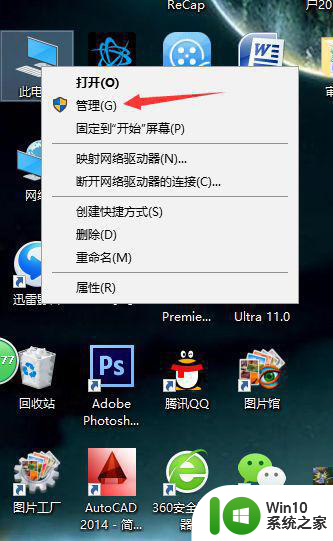
2、弹出“计算机管理”窗口,鼠标选择“本地用户和组”—“用户”—“Administrator”,如图所示。
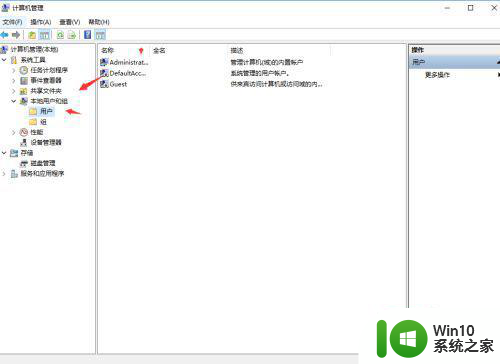
3、弹出“Administrator属性”窗口,取消“帐户已禁用”前面的勾选,最后点击“确定”按钮,退出窗口。这个时候再试一试刚才的文件也许就能打开了。
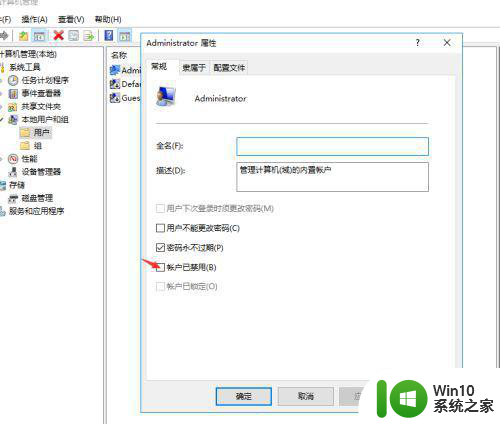
4、第二种方法:鼠标右键点击无法打开的盘符或是文件夹,例如我们右键点击“D盘”然后在弹出菜单中选择“属性”菜单项,如图所示。
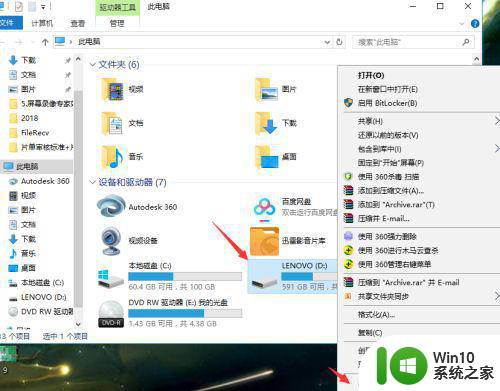
5、弹出D盘属性菜单,在打开的属性窗口,我们选择“安全”选项卡,找到Administrator用户,看一下其下面的权限是否完全控制,如图所示。
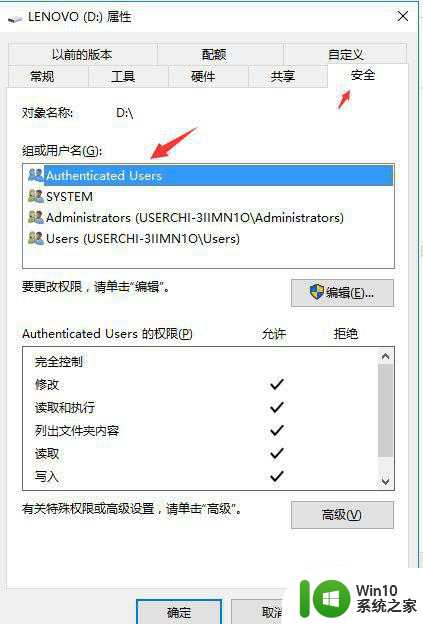
6、如果,权限没有完全控制,或者没有全部选择完,我们可以点击“编辑”按钮,选择相应的权限打钩,然后点击“确定”,退出窗口,就可以了。
这两种方法希望对大家有帮助。
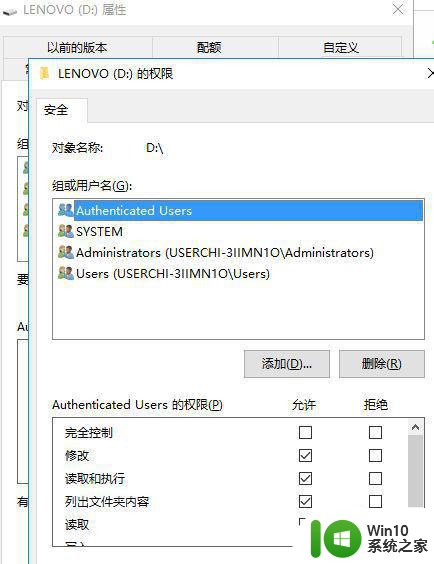
以上就是关于windows无法访问指定设备路径或文件win10解决方法的全部内容,有出现相同情况的用户就可以按照小编的方法了来解决了。
windows无法访问指定设备路径或文件win10解决方法 Windows 10无法访问指定设备路径或文件怎么办相关教程
- win10无法访问指定设备路径或文件您可能没有权限怎么办 Win10无法访问指定设备路径或文件怎么解决
- win10无法访问指定设备路径或文件怎么处理 Win10无法访问特定设备路径或文件解决方法
- win10运行程序无法访问指定路径或文件怎么办 win10运行应用程序提示无法访问指定设备路径或文件如何解决
- windows10无法访问指定设备路径怎么办 Windows无法访问指定设备路径怎么解决
- 笔记本win10插网线的时候显示出来无法访问指定设备路径或文件怎么办 笔记本win10插网线无法访问共享文件夹怎么办
- win10提示“windows无法访问指定设备”的解决方法 win10提示“windows无法访问指定设备”怎么办
- win10无法访问文件怎么办 如何解决win10无法访问设备的问题
- w10修改itunes备份路径的方法 Windows10如何更改iTunes备份文件保存路径
- win10系统找不到指定的路径怎么解决 wniord10下载文件没有指定文路如何解决
- win10访问共享提示0x80070035找不到网络路径修复方法 Win10无法访问共享文件夹0x80070035解决方法
- Windows10无法访问指定网站怎么办 如何解决Windows10无法访问某个特定网站的问题
- Win10文件夹固定在快速访问不能取消的解决方法 Win10文件夹固定在快速访问无法取消如何解决
- 蜘蛛侠:暗影之网win10无法运行解决方法 蜘蛛侠暗影之网win10闪退解决方法
- win10玩只狼:影逝二度游戏卡顿什么原因 win10玩只狼:影逝二度游戏卡顿的处理方法 win10只狼影逝二度游戏卡顿解决方法
- 《极品飞车13:变速》win10无法启动解决方法 极品飞车13变速win10闪退解决方法
- win10桌面图标设置没有权限访问如何处理 Win10桌面图标权限访问被拒绝怎么办
win10系统教程推荐
- 1 蜘蛛侠:暗影之网win10无法运行解决方法 蜘蛛侠暗影之网win10闪退解决方法
- 2 win10桌面图标设置没有权限访问如何处理 Win10桌面图标权限访问被拒绝怎么办
- 3 win10关闭个人信息收集的最佳方法 如何在win10中关闭个人信息收集
- 4 英雄联盟win10无法初始化图像设备怎么办 英雄联盟win10启动黑屏怎么解决
- 5 win10需要来自system权限才能删除解决方法 Win10删除文件需要管理员权限解决方法
- 6 win10电脑查看激活密码的快捷方法 win10电脑激活密码查看方法
- 7 win10平板模式怎么切换电脑模式快捷键 win10平板模式如何切换至电脑模式
- 8 win10 usb无法识别鼠标无法操作如何修复 Win10 USB接口无法识别鼠标怎么办
- 9 笔记本电脑win10更新后开机黑屏很久才有画面如何修复 win10更新后笔记本电脑开机黑屏怎么办
- 10 电脑w10设备管理器里没有蓝牙怎么办 电脑w10蓝牙设备管理器找不到
win10系统推荐
- 1 索尼笔记本ghost win10 64位原版正式版v2023.12
- 2 系统之家ghost win10 64位u盘家庭版v2023.12
- 3 电脑公司ghost win10 64位官方破解版v2023.12
- 4 系统之家windows10 64位原版安装版v2023.12
- 5 深度技术ghost win10 64位极速稳定版v2023.12
- 6 雨林木风ghost win10 64位专业旗舰版v2023.12
- 7 电脑公司ghost win10 32位正式装机版v2023.12
- 8 系统之家ghost win10 64位专业版原版下载v2023.12
- 9 深度技术ghost win10 32位最新旗舰版v2023.11
- 10 深度技术ghost win10 64位官方免激活版v2023.11